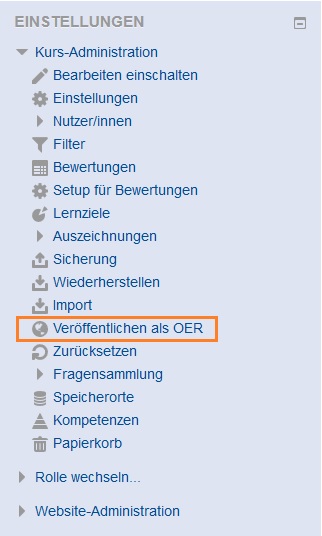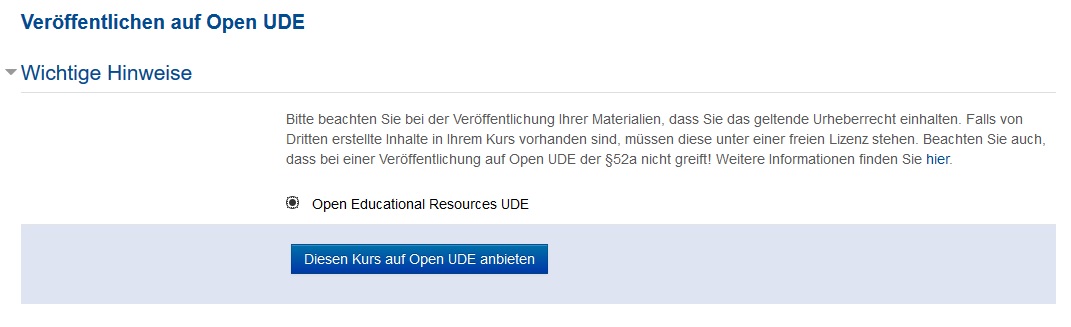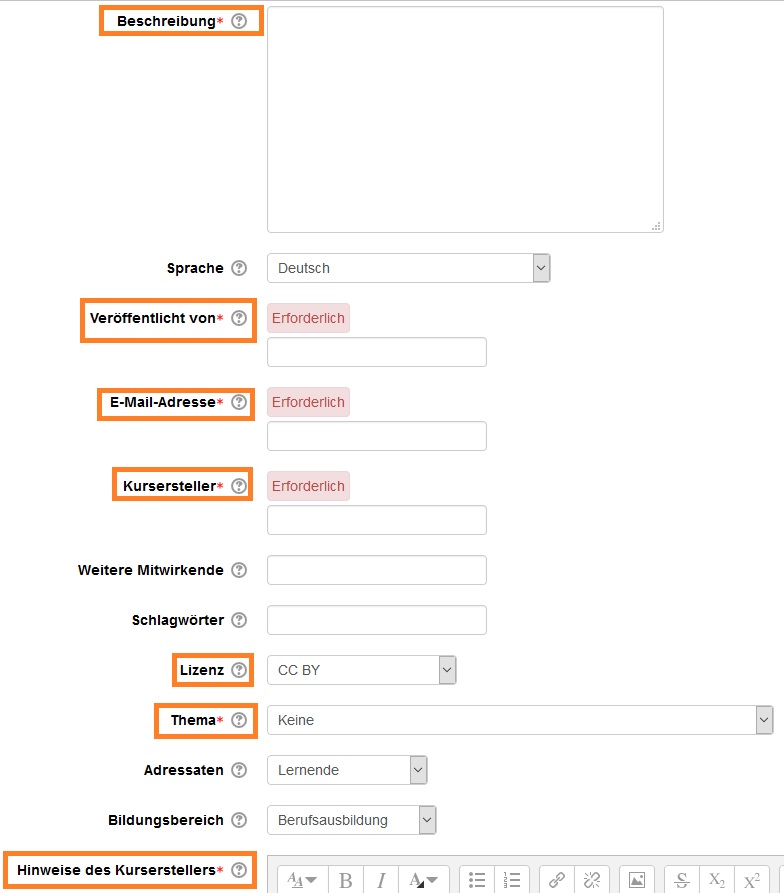OER: Unterschied zwischen den Versionen
Keine Bearbeitungszusammenfassung |
Keine Bearbeitungszusammenfassung |
||
| Zeile 6: | Zeile 6: | ||
'''Moodle-Kursraum als Download | '''Moodle-Kursraum als Download bereitstellen:''' | ||
*Klicken Sie links unter "Einstellungen" auf "Veröffentlichen als OER" | *Klicken Sie links unter "Einstellungen" auf "Veröffentlichen als OER" | ||
[[Datei:Oer_s1.jpg|Schritt1]] | [[Datei:Oer_s1.jpg|Schritt1]] | ||
Version vom 4. September 2017, 15:20 Uhr
Hintergrund
Open Educational Resources (OER) sind Bildungsmaterialien jeglicher Art und in jedem Medium, die unter einer offenen Lizenz veröffentlicht werden. Die Förderung von OER-Materialien soll konsequent in Studienangeboten zum Tragen kommen, um der Vielfalt der Studierenden besser gerecht zu werden. Aktuell wird an der UDE ein Konzept entwickelt, wie Materialien der Hochschule als offene Bildungsressource OER mit entsprechenden Lizenzen bereitgestellt werden und wie OER-Materialien verstärkt in der Lehre Einsatz finden können. Aktuelle Informationen finden Sie hier.
Die Veröffentlichung Ihrer Materialien ist bereits in der Kursverwaltung in Moodle möglich. Sie können Ihren Kurs zum Download zur Verfügung stellen oder anzeigen lassen. Dabei liegt die Entscheidung, welche Inhalte des Kurses Sie zur Verfügung stellen, bei Ihnen.
Moodle-Kursraum als Download bereitstellen:
- Klicken Sie links unter "Einstellungen" auf "Veröffentlichen als OER"
- Klicken Sie auf "Diesen Kurs zum Download freigeben"
- Wählen Sie im nächsten Schritt "Open Educational Resources UDE" aus und klicken auf "Diesen Kurs auf Open UDE freigen"
- Nehmen Sie die nötigen Metadaten vor, insbesondere die Lizenz, Beschreibung, Themen-Auswahl sowie sonstige Hinweise und klicken Sie unten auf "Diesen Kurs nach Open Educational Resources UDE uploaden"
Moodle-Kursraum für Gäste öffnen:
- Klicken Sie links unter "Einstellungen" auf "Veröffentlichen als OER" (s.o.)
- Klicken Sie auf "Diesen Kurs anbieten, damit sich Personen anmelden können"
- Wählen Sie im nächsten Schritt "Open Educational Resources UDE" aus und klicken auf "Diesen Kurs auf Open UDE anbieten" (s.o.)
- Nehmen Sie die nötigen Metadaten vor, insbesondere die Lizenz, Beschreibung, Themen-Auswahl sowie sonstige Hinweise und klicken Sie unten auf "Diesen Kurs anbieten auf Open Educational Resources UDE"
Weitergabe und Auffinden
- Unter oer.moodle.uni-due.de finden Sie Ihren freigebenen Kurs (für Gäste und/oder zum Download). Den entsprechenden Link zur Ihrer Resource können Sie weitergeben, damit andere Interessierte Ihren Kursraum herunterladen/anschauen können.
Löschen
- Wenn Sie Ihren Kursraum nicht mehr zum Download oder zur Ansicht für Gäste bereitstellen möchten, können Sie jederzeit in Ihrem Kursraum unter "Einstellungen" -> "Veröffentlichen als OER" Ihren Kurs von oer.moodle.uni-due.de entfernen.